포토샵 같은 컴퓨터 프로그램을 자주 사용한다면 단축키를 활용했을 때 조금 더 빠르게 메뉴에 접근할 수 있고 그만큼 효율적으로 작업할 수 있다. 티스토리는 컴퓨터 소프트웨어가 아닌 온라인 블로그 서비스이지만, 계속 글 작성을 하고 관리한다면, 마찬가지로 단축키를 활용해보는 것도 좋다.
목차
1. 블로그 기본 단축키
2. 글쓰기 본문 단축키
1. 블로그 기본 단축키
[안내] 단축키 기능이 추가되었습니다.
안녕하세요. 티스토리팀입니다.블로그에서 자주 쓰는 기능을 보다 쉽게 사용할 수 있도록 PC WEB 사이트에 단축키를 적용하였습니다. 내 블로그와 관리 페이지를 쉽게 전환할 수 있고, 에디터
notice.tistory.com
앞서 티스토리팀에서 블로그 단축키 기능 추가 공지가 있었는데 아래 사항에 해당하는 경우 티스토리 블로그에서 단축키를 사용할 수 있다.
1. PC 컴퓨터에서 블로그에 접속했을 때
2. 블로그 주소가 티스토리 기본 도메인일 때 (https://~~.tistory.com)
참고 글 : 티스토리 2차 도메인 설정 안내
티스토리 블로그 2차 개인 도메인 장점과 설정 방법
블로그나 홈페이지는 저마다 주소가 있고 방문자는 주소창에 url을 입력하면 접속할 수 있다. 도메인은 흔히 https://xxx.com과 같은 구조로 되어 있는데, 티스토리 블로그를 새로 열면 https://xxx.tistor
dailyspace.tistory.com
아래 단축키는 한글과 영문 대소문자 모두 사용할 수 있으며 목록은 아래와 같다.
내 블로그에서 동작하는 키
Q 내 블로그 - 블로그관리 홈 전환
W 새 글 쓰기
블로그 게시글에서 동작하는 키
E 글 수정 (글 수정 권한이 있는 경우)
C 댓글 쓰기 이동
모든 영역에서 동작하는 키
S 현재 페이지의 URL 복사
T 페이지 맨 위로 이동
H 티스토리 홈 이동 (로그인 후 메인 화면)
Shift+/ 단축키 안내
먼저 Q와 W키는 자신의 블로그 페이지에 접속한 상태에서 작동한다.
다음으로 블로그에 작성한 글 페이지에 있을 때 E와 C 키가 작동한다.
마지막으로 블로그 페이지, 글 페이지에 있을 때 나머지 키가 작동한다.
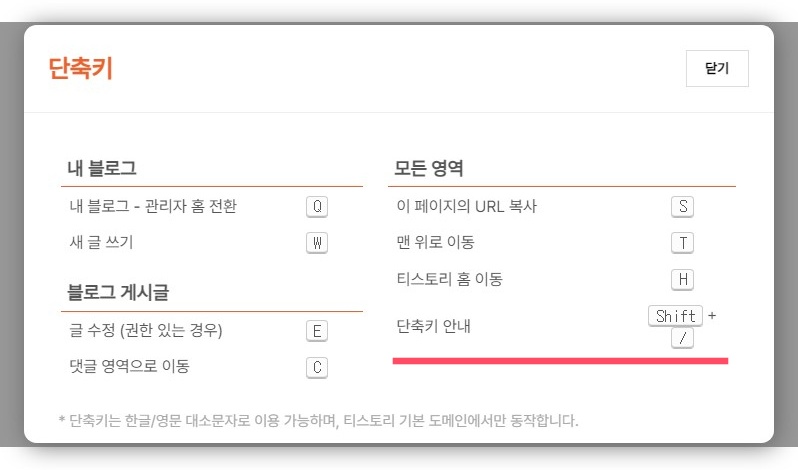
블로그/글 페이지에서 Shift + / 키를 입력하면 전체 단축키 안내를 볼 수 있으니 참고하자.
2. 글쓰기 본문 단축키
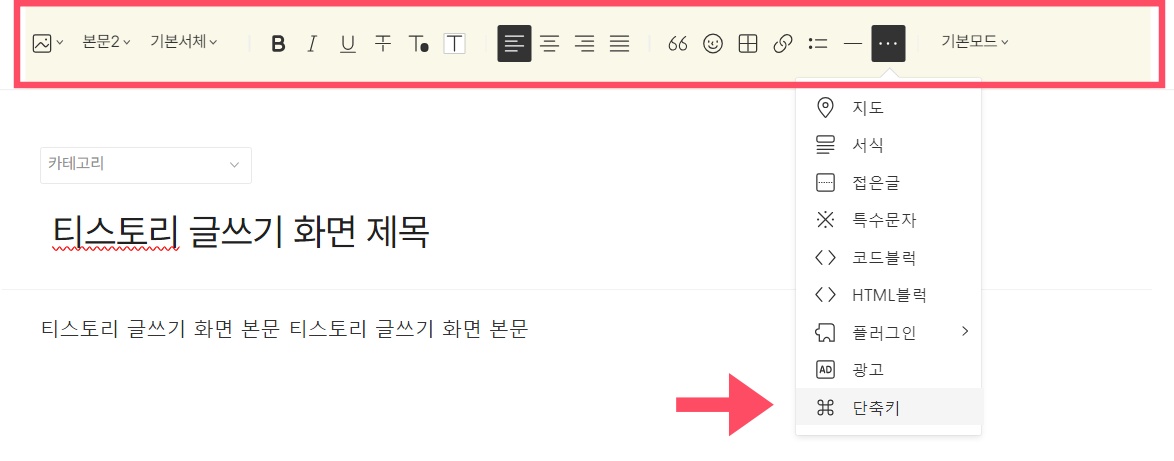
다음으로 소개하는 단축키 모음은 티스토리 글쓰기 본문 화면에서 사용할 수 있는 기능이다. 본문 위에 보이는 메뉴 아이콘을 바로 실행할 수 있는 기능인데 상단 점 세 개 - 단축키를 선택하거나 Ctrl + / 를 입력하면 단축키 목록을 열 수 있다.
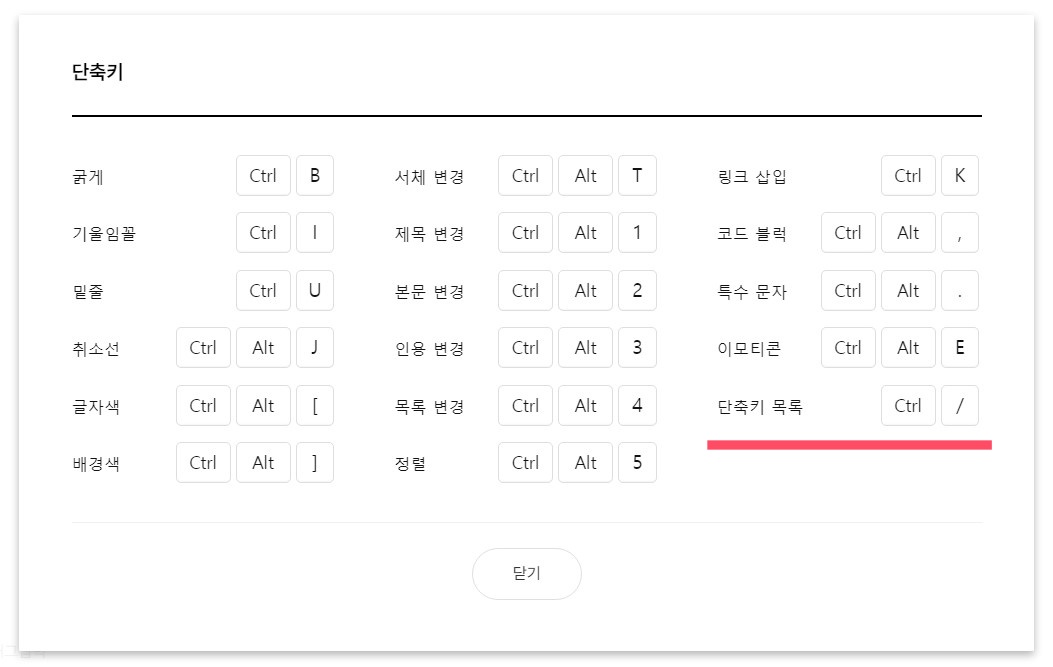
Ctrl + B 굵게 : 글자 예시
Ctrl + I 기울임꼴 : 글자 예시
Ctrl + U 밑줄 : 글자 예시
Ctrl + Alt + J 취소선 : 글자 예시
Ctrl + Alt + [ 글자색 파레트 열기
Ctrl + Alt + ] 배경색 파레트 열기
Ctrl + Alt + T 서체 변경
Ctrl + Alt + 1 제목 변경 : 본문 글씨 크기를 제목 1로 변경
Ctrl + Alt + 2 본문 변경 : 본문 글씨 크기를 본문 1로 변경
Ctrl + Alt + 3 인용 변경
Ctrl + Alt + 4 목록 변경 : 글자를 목록으로 지정
Ctrl + Alt + 5 글자 정렬 변경
Ctrl + K 링크 삽입
Ctrl + Alt + , 코드블럭 삽입
Ctrl + Alt + . 특수문자 삽입
Ctrl + Alt + E 카카오 이모티콘 삽입
Ctrl + / 단축키 목록
'블로그 정보 > 티스토리' 카테고리의 다른 글
| 티스토리 블로그 방문자수 표시 장단점 감추는 방법 (0) | 2024.06.26 |
|---|---|
| 티스토리 블로그 카테고리 css 디자인 방법 (0) | 2024.06.21 |
| 티스토리 블로그 목차 사용법과 장단점 정리 (0) | 2024.06.16 |
| 티스토리 블로그 이전 발행 글 링크를 사용해야 하는 이유 (0) | 2024.05.17 |
| 티스토리 카테고리 글 더 보기 제목 날짜 밑줄 설정 방법 (0) | 2024.05.09 |
| 티스토리 블로그 북클럽 스킨 회색 줄 없애는 방법 (0) | 2024.05.07 |
| 티스토리 블로그 본문 줄 글자 단어 간격 조정 방법 (0) | 2024.05.03 |
| 티스토리 블로그 저작권 표시 방법 안내 (0) | 2024.04.27 |



